Sådan ændres eller gendanner du standardplaceringen af kamerarullemappen i Windows 10

Denne vejledning viser dig, hvordan du ændrer eller gendanner standardplaceringen af kamerarullemappen i Windows 10.

Always On VPN er implementeret og administreret meget anderledes end DirectAccess. Det kræver en Active Directory (on-premises), og klienter skal være forbundet til domænet.
Mens DirectAccess bruger gruppepolitik til at distribuere konfigurationsindstillinger, er Always On VPN designet til at bruge Mobile Device Management (MDM) platforme som Microsoft Intune. Ved hjælp af Intune kan administratorer oprette og implementere distribuerede VPN-profiler til enhver Windows 10-enhed, hvor som helst.
Sådan opretter du en Windows 10 Always On VPN-profil ved hjælp af Intune
For at oprette en Windows 10 Always On VPN-profil ved hjælp af Intune skal du åbne Intunes kontrolpanel og udføre følgende trin:
1. Klik på Enhedskonfiguration .
2. Klik på Profiler.
3. Klik på Opret profil.
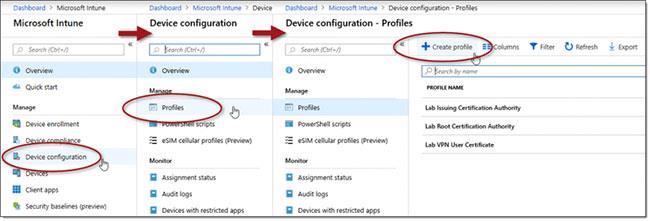
Klik på Opret profil
4. Indtast et navn til profilen i feltet Navn.
5. Vælg Windows 10 og nyere fra rullelisten Platform .
6. Vælg VPN fra rullelisten Profiltype .
7. Klik på Base VPN.
8. Indtast et navn i feltet Forbindelsesnavn.
9. Indtast beskrivelsen og IP-adressen eller FQDN for VPN-serveren i felterne Beskrivelse og IP-adresse eller FQDN .
10. Klik på Sand for standardserver , og klik derefter på Tilføj .
11. Vælg Aktiver eller Deaktiver for Registrer IP-adresser med intern DNS .
12. Vælg Automatisk på rullelisten Forbindelsestype .
13. Vælg Aktiver for at konfigurere VPN-forbindelsen til Always On.
14. Vælg Aktiver i Husk legitimationsoplysninger ved hvert logon .
15. Vælg et godkendelsescertifikat i Godkendelsescertifikat.
16. Indsæt den EAP XML , der er eksporteret fra den aktive skabelonforbindelse, i feltet EAP XML.
17. Klik på OK.
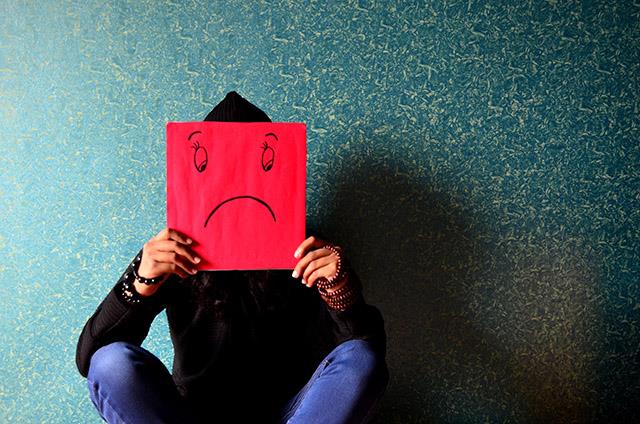
Klik på OK
18. Klik på DNS-indstillinger.
19. Indtast det DNS-suffiks, der bruges på det interne netværk, i feltet DNS-suffikser.
20. Klik på Tilføj.
21. Klik på OK.
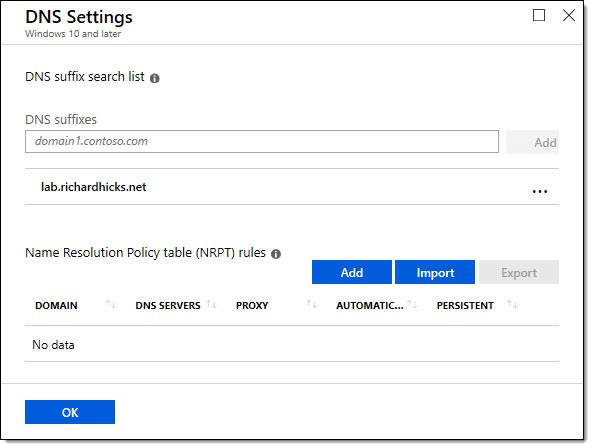
Indtast det DNS-suffiks, der bruges på det interne netværk, i feltet DNS-suffikser
22. Klik på Split Tunneling (valgfrit).
23. Klik på Aktiver under Split tunneling.
24. Indtast den eller de netværksadresser, der svarer til det lokale netværk, i felterne Destinationspræfiks og Præfiksstørrelse.
25. Klik på OK.
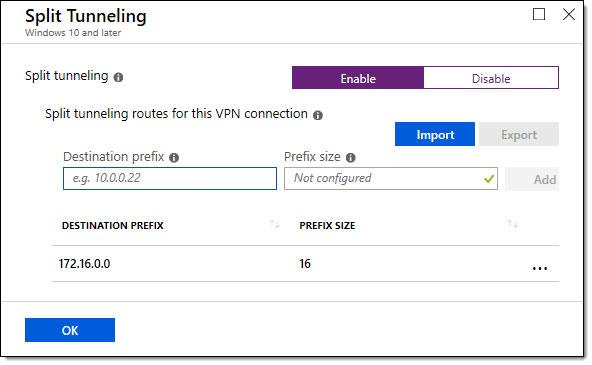
Indtast den eller de netværksadresser, der svarer til det lokale netværk, i felterne Destinationspræfiks og Præfiksstørrelse
26. Klik på Trusted Network Detection (valgfrit).
27. Indtast DNS-suffikset, der er knyttet til det interne netværk.
28. Klik på Tilføj.
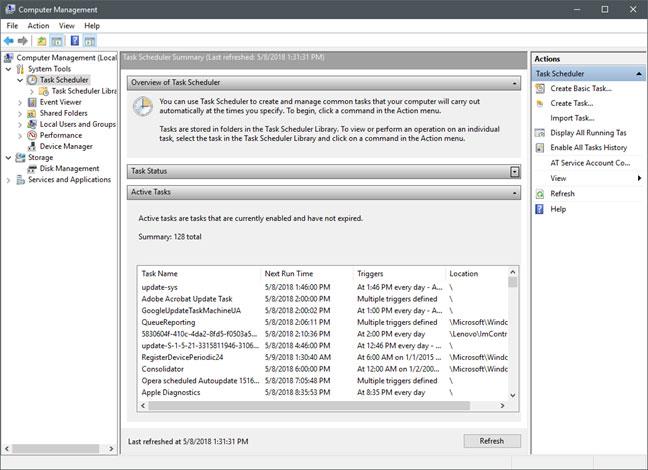
Klik på Tilføj
29. Klik på OK to gange, og klik derefter på Opret for at oprette Always On VPN-profilen.
Alle operationer gennemført!
Sådan implementeres Always On VPN-profil ved hjælp af Intune
Meget simpelt. Når Always On VPN-profilen er blevet oprettet, skal du følge trinene nedenfor for at tildele profilen til klientenheden:
1. Klik på Opgaver.
2. Vælg Valgte grupper på rullelisten Tildel til .
3. Klik på Vælg grupper, der skal inkluderes .
4. Klik på den relevante målgruppe.
5. Klik på Vælg.
6. Klik på Gem.

Klik på Gem
Denne vejledning viser dig, hvordan du ændrer eller gendanner standardplaceringen af kamerarullemappen i Windows 10.
Ved at reducere størrelsen og kapaciteten af billeder bliver det nemmere for dig at dele eller sende dem til nogen. Især på Windows 10 kan du batch-ændre størrelsen på billeder med nogle få enkle trin.
Hvis du ikke behøver at vise nyligt besøgte varer og steder af sikkerheds- eller privatlivsmæssige årsager, kan du nemt slå det fra.
Ét sted til at styre mange operationer direkte på proceslinjen.
På Windows 10 kan du downloade og installere gruppepolitikskabeloner til at administrere Microsoft Edge-indstillinger, og denne vejledning viser dig processen.
Proceslinjen har begrænset plads, og hvis du regelmæssigt arbejder med flere apps, kan du hurtigt løbe tør for plads til at fastgøre flere af dine yndlingsapps.
Statuslinjen i bunden af File Explorer fortæller dig, hvor mange elementer der er inde i og valgt for den aktuelt åbne mappe. De to knapper nedenfor er også tilgængelige i højre side af statuslinjen.
Microsoft har bekræftet, at den næste store opdatering er Windows 10 Fall Creators Update. Sådan opdaterer du operativsystemet tidligt, før virksomheden officielt lancerer det.
Indstillingen Tillad vækningstimere i Strømstyring giver Windows mulighed for automatisk at vække computeren fra dvaletilstand for at udføre planlagte opgaver og andre programmer.
Windows Security sender meddelelser med vigtige oplysninger om din enheds sundhed og sikkerhed. Du kan angive, hvilke notifikationer du ønsker at modtage. I denne artikel vil Quantrimang vise dig, hvordan du slår meddelelser til eller fra fra Windows Security Center i Windows 10.
Du kan også lide, at et klik på proceslinjeikonet fører dig direkte til det sidste vindue, du havde åbent i appen, uden behov for et miniaturebillede.
Hvis du vil ændre den første dag i ugen i Windows 10, så den matcher det land, du bor i, dit arbejdsmiljø eller for bedre at administrere din kalender, kan du ændre det via appen Indstillinger eller Kontrolpanel.
Fra og med din telefon-app version 1.20111.105.0 er der tilføjet en ny indstilling for flere vinduer, som giver dig mulighed for at aktivere eller deaktivere for at advare dig, før du lukker flere vinduer, når du afslutter din telefon-app.
Denne vejledning viser dig, hvordan du aktiverer eller deaktiverer Win32 lange stier-politikken for at have stier længere end 260 tegn for alle brugere i Windows 10.
Tilmeld dig Tips.BlogCafeIT for at lære, hvordan du deaktiverer foreslåede programmer (Foreslåede apps) på Windows 10 i denne artikel!
I dag får batteriet til at tømmes hurtigt ved at bruge mange programmer til bærbare computere. Dette er også en af grundene til, at computerbatterier hurtigt bliver slidt op. Nedenfor er de mest effektive måder at spare batteri på Windows 10, som læsere bør overveje.
Hvis du vil, kan du standardisere kontobilledet for alle brugere på din pc til standardkontobilledet og forhindre brugere i at kunne ændre deres kontobillede senere.
Er du træt af, at Windows 10 irriterer dig med "Få endnu mere ud af Windows"-startskærmen, hver gang du opdaterer? Det kan være nyttigt for nogle mennesker, men også hæmmende for dem, der ikke har brug for det. Sådan slår du denne funktion fra.
Hvis du har en kraftfuld pc eller ikke har mange opstartsprogrammer i Windows 10, så kan du prøve at reducere eller endda deaktivere Startup Delay helt for at hjælpe din pc med at starte hurtigere.
Microsofts nye Chromium-baserede Edge-browser dropper understøttelse af EPUB e-bogsfiler. Du skal bruge en tredjeparts EPUB-læserapp for at se EPUB-filer på Windows 10. Her er nogle gode gratis muligheder at vælge imellem.
Kiosktilstand på Windows 10 er en tilstand til kun at bruge 1 applikation eller kun få adgang til 1 websted med gæstebrugere.
Denne vejledning viser dig, hvordan du ændrer eller gendanner standardplaceringen af kamerarullemappen i Windows 10.
Redigering af værtsfilen kan medføre, at du ikke kan få adgang til internettet, hvis filen ikke er ændret korrekt. Den følgende artikel vil guide dig til at redigere værtsfilen i Windows 10.
Ved at reducere størrelsen og kapaciteten af billeder bliver det nemmere for dig at dele eller sende dem til nogen. Især på Windows 10 kan du batch-ændre størrelsen på billeder med nogle få enkle trin.
Hvis du ikke behøver at vise nyligt besøgte varer og steder af sikkerheds- eller privatlivsmæssige årsager, kan du nemt slå det fra.
Microsoft har netop udgivet Windows 10 Anniversary Update med mange forbedringer og nye funktioner. I denne nye opdatering vil du se en masse ændringer. Fra Windows Ink stylus-understøttelse til Microsoft Edge-browserudvidelsesunderstøttelse er Start Menu og Cortana også blevet væsentligt forbedret.
Ét sted til at styre mange operationer direkte på proceslinjen.
På Windows 10 kan du downloade og installere gruppepolitikskabeloner til at administrere Microsoft Edge-indstillinger, og denne vejledning viser dig processen.
Dark Mode er en mørk baggrundsgrænseflade på Windows 10, der hjælper computeren med at spare batteristrøm og reducere påvirkningen af brugerens øjne.
Proceslinjen har begrænset plads, og hvis du regelmæssigt arbejder med flere apps, kan du hurtigt løbe tør for plads til at fastgøre flere af dine yndlingsapps.






















